有時候我們可能會遇到移動硬盤無法讀取的情況。這種問題可能會導致數據丟失或無法訪問,給我們帶來困擾。本文將為您介紹一些常見的原因和解決方法,幫助您恢復移動硬盤的正常使用。

一、檢查硬件連接
首先,確保您的移動硬盤和電腦之間的連接沒有問題。很多時候,連接不穩定或者接口松動都會導致無法讀取硬盤。
1、嘗試更換一個USB端口或者使用另一條USB數據線,排除硬件故障。
2、將移動硬盤連接到另一臺電腦上,看看是否能正常識別。如果在不同設備上均無法讀取,問題很可能出在硬盤本身。
3、部分移動硬盤需要外接電源,確保電源連接正常。如果硬盤有指示燈,查看指示燈是否亮起,若沒有,可能是硬盤電源出現問題。
二、在設備管理器中檢查硬盤狀態
如果硬件連接正常,但依然無法讀取移動硬盤,可以通過設備管理器查看硬盤狀態。
1、右鍵點擊“此電腦”或“我的電腦”,選擇“管理”,然后點擊“設備管理器”。
2、在“磁盤驅動器”下查找您的移動硬盤,看看是否存在黃色警告標志。如果有,說明設備驅動可能出了問題。
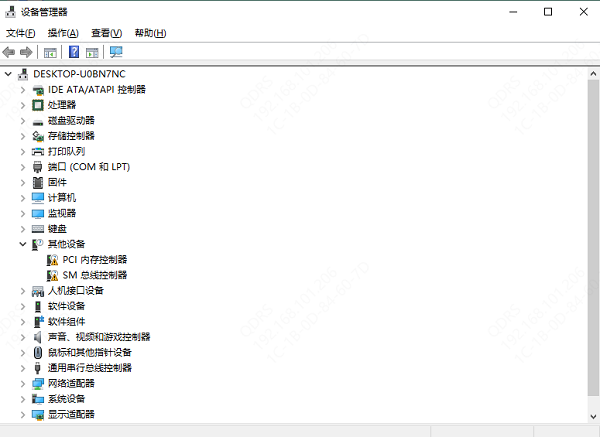
三、檢查硬盤分區
如果硬盤沒有顯示任何文件或者顯示為空,可能是硬盤分區損壞或者丟失了驅動器號。您可以使用Windows自帶的磁盤管理工具檢查硬盤的分區情況。
1、右鍵點擊“此電腦”,選擇“管理”,然后點擊“磁盤管理”。
2、在磁盤管理界面中,查看您的移動硬盤是否有分區。如果硬盤顯示為“未分配”或“無格式”,可能是分區損壞或者格式丟失。
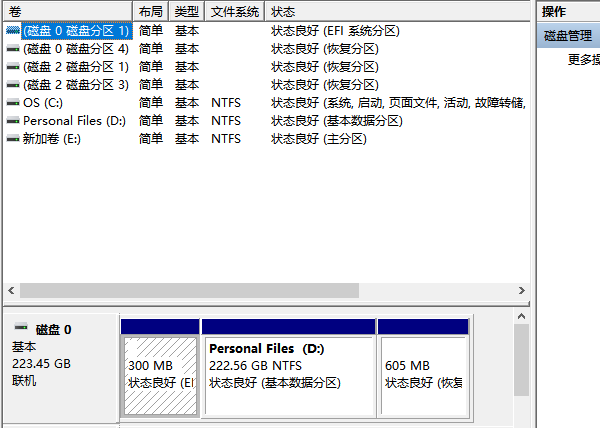
3、如果硬盤顯示為“未分配”,您可以右鍵點擊該硬盤,選擇“新建簡單卷”,然后按照向導步驟進行分區和格式化。但請注意,格式化會刪除硬盤上的所有數據,因此請在執行此操作前確保已經備份了數據。
四、使用磁盤修復工具
如果硬盤無法讀取,且設備管理器和磁盤管理工具顯示硬盤存在錯誤,您可以嘗試使用磁盤修復工具來解決。
1、Windows提供了一個內置的磁盤檢查工具,可以掃描并修復硬盤上的壞道和文件系統錯誤。在命令提示符下輸入 `chkdsk X: /f` (X代表移動硬盤的驅動器字母),然后按回車鍵。該命令會掃描硬盤并嘗試修復錯誤。
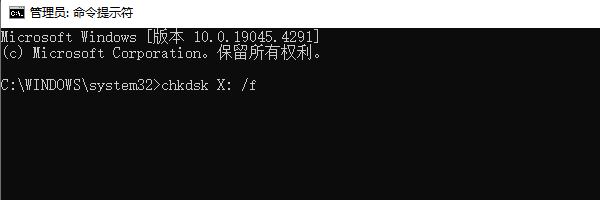
以上就是移動硬盤無法讀取的解決方法,希望對你有幫助。
| 
